 시스템 튜토리얼
시스템 튜토리얼 윈도우 시리즈
윈도우 시리즈 Windows 10 컴퓨터에 카메라 아이콘이 표시되지 않으면 어떻게 해야 합니까? Windows 10 컴퓨터에서 카메라 아이콘이 표시되지 않는 것에 대한 자세한 설명
Windows 10 컴퓨터에 카메라 아이콘이 표시되지 않으면 어떻게 해야 합니까? Windows 10 컴퓨터에서 카메라 아이콘이 표시되지 않는 것에 대한 자세한 설명Windows 10 컴퓨터에 카메라 아이콘이 표시되지 않으면 어떻게 해야 합니까? Windows 10 컴퓨터에서 카메라 아이콘이 표시되지 않는 것에 대한 자세한 설명
php 편집기 바나나가 win10 컴퓨터에서 카메라 아이콘이 표시되지 않는 문제에 대한 해결 방법을 자세히 설명합니다. win10 컴퓨터를 사용할 때 가끔 카메라 아이콘이 표시되지 않아 문제가 발생하는 경우가 있습니다. 하지만 걱정하지 마세요. 이 문제를 해결하는 데 도움이 되기를 바라는 몇 가지 일반적인 솔루션이 있습니다.
win10 컴퓨터에서 카메라 아이콘이 표시되지 않는 것에 대한 자세한 설명
방법 1: win10 시스템의 카메라 기능을 활성화합니다
1. 먼저 카메라 권한이 켜져 있는지 확인하세요. "win+i" 단축키를 누르면 설정 창이 열리고 이제 개인정보 아래에서 카메라를 볼 수 있습니다.

2. 왼쪽 열에서 카메라를 찾으면 오른쪽에서 이 기기의 카메라에 대한 액세스 권한이 꺼져 있는 것을 볼 수 있습니다.

3. 켜기를 선택하면 카메라를 켤 수 있습니다.

4. Cortana 검색 상자에 카메라를 입력하고 클릭하여 컴퓨터 카메라를 엽니다. 마우스 오른쪽 버튼을 클릭하고 고정을 선택하여 화면이나 작업 표시줄을 시작할 수도 있습니다.
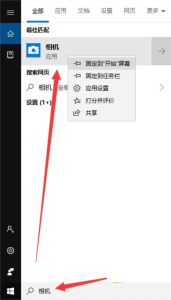
방법 2: 카메라 드라이버 설치
1. 카메라를 설치하지 않았기 때문에 이 인터페이스가 표시됩니다. 카메라가 설치되어 있는데도 여전히 표시되지 않으면 드라이버가 설치되지 않았기 때문일 가능성이 높습니다.

2. 이 컴퓨터를 마우스 오른쪽 버튼으로 클릭하고 관리를 선택합니다. 왼쪽의 장치 관리자를 클릭하고 이미지 장치를 확장합니다. 장치 이름을 마우스 오른쪽 버튼으로 클릭하고 드라이버 소프트웨어 업데이트를 선택합니다.

3. 드라이버를 자동으로 검색 및 업데이트하고 업데이트가 완료될 때까지 기다리려면 선택하세요.
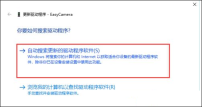
4. 그 후 카메라를 열어 사진을 찍으려면 위의 카메라 아이콘을 클릭하세요.
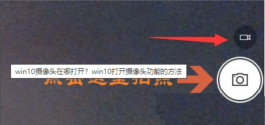
위 내용은 Windows 10 컴퓨터에 카메라 아이콘이 표시되지 않으면 어떻게 해야 합니까? Windows 10 컴퓨터에서 카메라 아이콘이 표시되지 않는 것에 대한 자세한 설명의 상세 내용입니다. 자세한 내용은 PHP 중국어 웹사이트의 기타 관련 기사를 참조하세요!
 Hyperx Alloy Rise 75 키보드가 처음으로 50% 할인되었습니다.Apr 23, 2025 pm 09:01 PM
Hyperx Alloy Rise 75 키보드가 처음으로 50% 할인되었습니다.Apr 23, 2025 pm 09:01 PMHyperx Alloy Rise 75 무선 기계 키보드 검토 : 높은 비용 성능 선택 선택 Hyperx Alloy Rise 75 무선 기계 키보드는 RGB 백라이트에서 키 입력에 이르기까지 광범위한 사용자 정의 옵션 덕분에 9/10의 높은 점수를 얻습니다. 선형 적색 샤프트, 와셔 충격 흡수 설계 및 3 개의 연결 모드가 장착되어 있으며 캐주얼하고 경쟁력있는 게이머의 요구에 완벽하게 충족됩니다. Amazon은 현재 판매 중입니다. Hyperx Alloy는 75 달러의 가격이 84.99 달러로 기록되어 있습니다! 일반적으로 169.99 달러의 가격이 책정 된이 고급 기계식 키보드는 이제 50% 할인 된 가격으로 제공되어 엔트리 레벨 키보드에 가깝지만 최고 수준의 기능을 제공합니다. 소형 75% 레이아웃은 모든 종류의 테이블에 적합합니다.
 이 작은 PC는 주머니에 들어갈 수 있습니다Apr 23, 2025 pm 12:01 PM
이 작은 PC는 주머니에 들어갈 수 있습니다Apr 23, 2025 pm 12:01 PM이 엄청나게 컴팩트 한 PC는 스마트 폰 크기를 경쟁하여 사용 가능한 가장 작은 PC 중 하나입니다. 길이 145mm, 폭은 62mm, 두께는 20mm (약 5.7 x 2.4 x 0.8 인치)에 달하는이 방법은 현저하게 휴대가 가능하며 Now-Di를 연상시킵니다.
 Logitech는 조용히 가격을 인상하고 있습니다Apr 23, 2025 am 03:02 AM
Logitech는 조용히 가격을 인상하고 있습니다Apr 23, 2025 am 03:02 AMLogitech는 구체적인 이유를 인용하여 많은 제품에 대한 가격을 조용히 인상합니다. 관찰자는 다양한 품목에 대해 최대 25%의 가격 인상을 기록하며, 중국에서 수입 된 상품에 대한 미국 관세가 로지 테크의 주요 저작자에게 영향을 미치는 것을 제안합니다.
 자동 설치 장치 드라이버에서 Windows 11을 중지하는 방법Apr 23, 2025 am 01:02 AM
자동 설치 장치 드라이버에서 Windows 11을 중지하는 방법Apr 23, 2025 am 01:02 AMWindows 하드웨어 드라이버를 안전하게 업데이트하는 유일한 방법입니다 컴퓨터의 하드웨어 드라이버를 업데이트하고 싶으십니까? Windows Update 또는 장치 제조업체 웹 사이트에서 드라이버 업데이트를 받으십시오. 다음을 변경하기 전에 시스템 복원 지점을 작성하십시오. 무언가 잘못되면 변경 사항을 취소하는 것이 더 쉬워집니다. 설정을 사용하여 자동 장치 드라이버 설치를 끄십시오 Windows 11이 장치 드라이버를 자동으로 설치하는 것을 방지하는 한 가지 방법은 설정에서 옵션을 전환하는 것입니다. 이렇게하려면 Windows I을 눌러 "설정"을 시작하십시오. 왼쪽 사이드 바에서 시스템을 선택하십시오. 오른쪽 창의 하단에서 A를 선택하십시오. 장치 사양을 선택하십시오. 확장 된 섹션에서 고급 시스템 설정을 선택하십시오. 존재하다
 Windows 11에서 클립 보드를 지우는 8 가지 방법Apr 21, 2025 pm 12:13 PM
Windows 11에서 클립 보드를 지우는 8 가지 방법Apr 21, 2025 pm 12:13 PM이 안내서는 Windows 11 클립 보드를 지우는 여러 가지 방법을 제공하여 복사 된 데이터가 비공개로 유지되도록합니다. 클립 보드는 텍스트, 이미지 및 비디오를 포함한 다양한 항목을 저장합니다. 내용을 지우는 몇 가지 방법을 살펴 보겠습니다. 방법 1 : 방법 1
 Logitech ' S G515 Lightspeed 키보드는 25% 할인되었습니다Apr 21, 2025 pm 12:06 PM
Logitech ' S G515 Lightspeed 키보드는 25% 할인되었습니다Apr 21, 2025 pm 12:06 PMLogitech G515 Lightspeed TKL 기계식 게임 키보드 검토 Logitech G515 Lightspeed TKL은 저 프로파일 키를 사용하며 Apple Magic 키보드와 매우 유사하지만 전반적으로 슬림하고 충전식 배터리가있는 추가적인 기계적 스위치가 있습니다. Amazon Link이 키보드는 작업과 게임 모두 사용자에게 적합합니다. 아마존은 현재이 가격에 도달하기 전에 한 번만 원래 가격으로 $ 159.99에서 $ 119.99에 판매됩니다. G515 Lightspeed Tkl은 크기가 얇고 길이는 14.49 인치, 너비는 5.91 인치입니다.
 TPM 2.0을 활성화하여 Windows 11을 얻는 방법Apr 21, 2025 am 11:17 AM
TPM 2.0을 활성화하여 Windows 11을 얻는 방법Apr 21, 2025 am 11:17 AM강력한 데스크탑을 가진 많은 사용자들은 기본적으로 간단한 BIOS 설정이 비활성화되어 TPM 2.0으로 인해 Windows 11으로 업그레이드되는 것을 막았습니다. 이 안내서는 그것을 활성화하는 방법을 설명합니다. TPM 호환성 확인 Windows에는 내장 도구가 있습니다
 데스크탑에서 웹 사이트를 앱으로 다운로드하는 방법Apr 21, 2025 am 10:37 AM
데스크탑에서 웹 사이트를 앱으로 다운로드하는 방법Apr 21, 2025 am 10:37 AM좋아하는 웹 사이트에 신속하게 액세스하십시오 : 데스크탑에 웹 사이트를 추가하는 두 가지 방법 북마크를 통해 사냥에 지쳤습니까? Windows는 자주 방문하는 웹 사이트를 데스크탑에 직접 추가하여 즉시 액세스 할 수있는 쉬운 방법을 제공합니다. 이 안내서는 TW를 자세히 설명합니다


핫 AI 도구

Undresser.AI Undress
사실적인 누드 사진을 만들기 위한 AI 기반 앱

AI Clothes Remover
사진에서 옷을 제거하는 온라인 AI 도구입니다.

Undress AI Tool
무료로 이미지를 벗다

Clothoff.io
AI 옷 제거제

Video Face Swap
완전히 무료인 AI 얼굴 교환 도구를 사용하여 모든 비디오의 얼굴을 쉽게 바꾸세요!

인기 기사

뜨거운 도구

SecList
SecLists는 최고의 보안 테스터의 동반자입니다. 보안 평가 시 자주 사용되는 다양한 유형의 목록을 한 곳에 모아 놓은 것입니다. SecLists는 보안 테스터에게 필요할 수 있는 모든 목록을 편리하게 제공하여 보안 테스트를 더욱 효율적이고 생산적으로 만드는 데 도움이 됩니다. 목록 유형에는 사용자 이름, 비밀번호, URL, 퍼징 페이로드, 민감한 데이터 패턴, 웹 셸 등이 포함됩니다. 테스터는 이 저장소를 새로운 테스트 시스템으로 간단히 가져올 수 있으며 필요한 모든 유형의 목록에 액세스할 수 있습니다.

SublimeText3 Linux 새 버전
SublimeText3 Linux 최신 버전

MinGW - Windows용 미니멀리스트 GNU
이 프로젝트는 osdn.net/projects/mingw로 마이그레이션되는 중입니다. 계속해서 그곳에서 우리를 팔로우할 수 있습니다. MinGW: GCC(GNU Compiler Collection)의 기본 Windows 포트로, 기본 Windows 애플리케이션을 구축하기 위한 무료 배포 가능 가져오기 라이브러리 및 헤더 파일로 C99 기능을 지원하는 MSVC 런타임에 대한 확장이 포함되어 있습니다. 모든 MinGW 소프트웨어는 64비트 Windows 플랫폼에서 실행될 수 있습니다.

Atom Editor Mac 버전 다운로드
가장 인기 있는 오픈 소스 편집기

DVWA
DVWA(Damn Vulnerable Web App)는 매우 취약한 PHP/MySQL 웹 애플리케이션입니다. 주요 목표는 보안 전문가가 법적 환경에서 자신의 기술과 도구를 테스트하고, 웹 개발자가 웹 응용 프로그램 보안 프로세스를 더 잘 이해할 수 있도록 돕고, 교사/학생이 교실 환경 웹 응용 프로그램에서 가르치고 배울 수 있도록 돕는 것입니다. 보안. DVWA의 목표는 다양한 난이도의 간단하고 간단한 인터페이스를 통해 가장 일반적인 웹 취약점 중 일부를 연습하는 것입니다. 이 소프트웨어는





